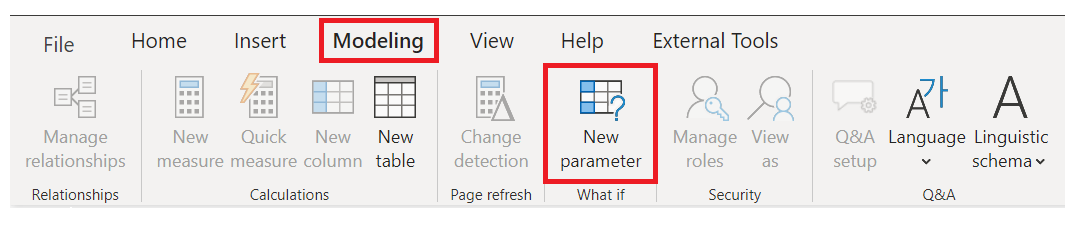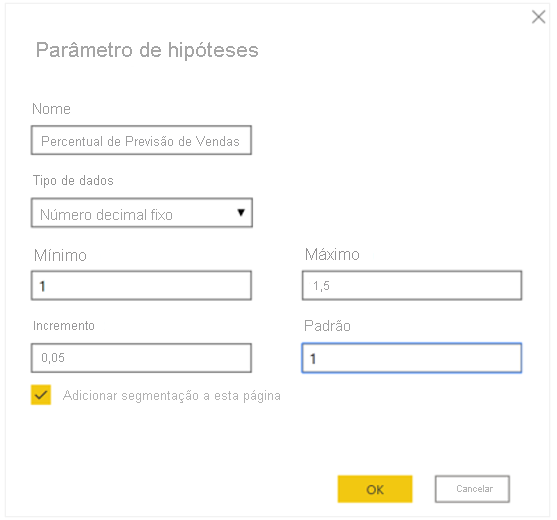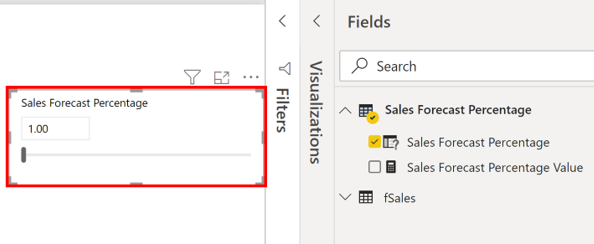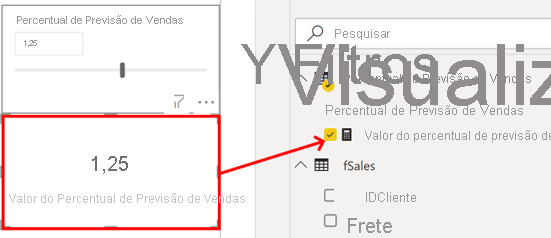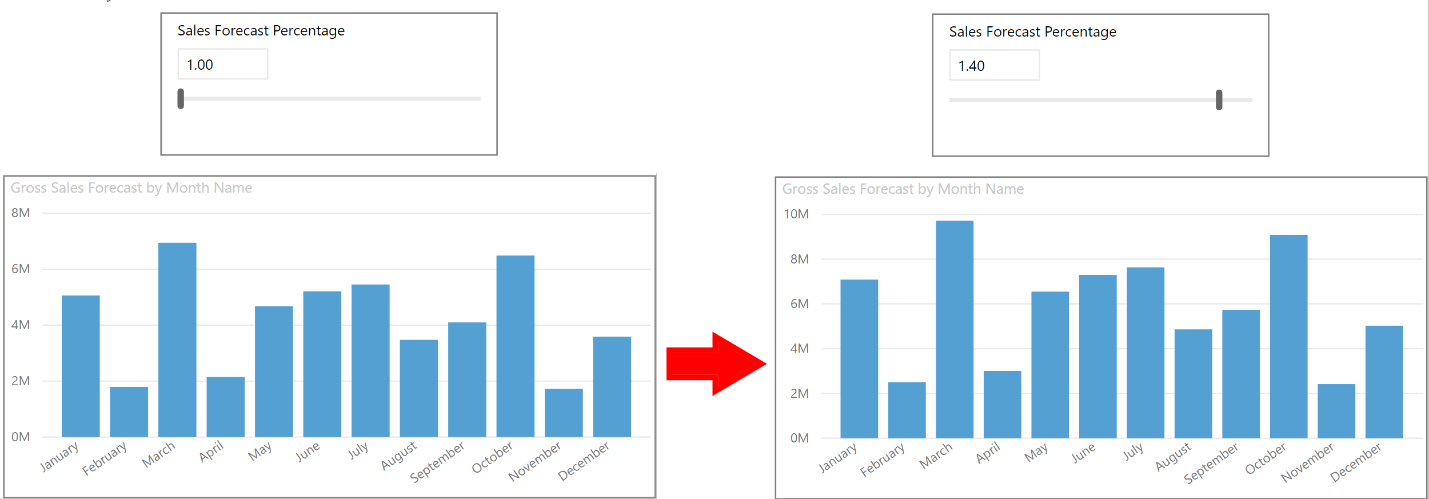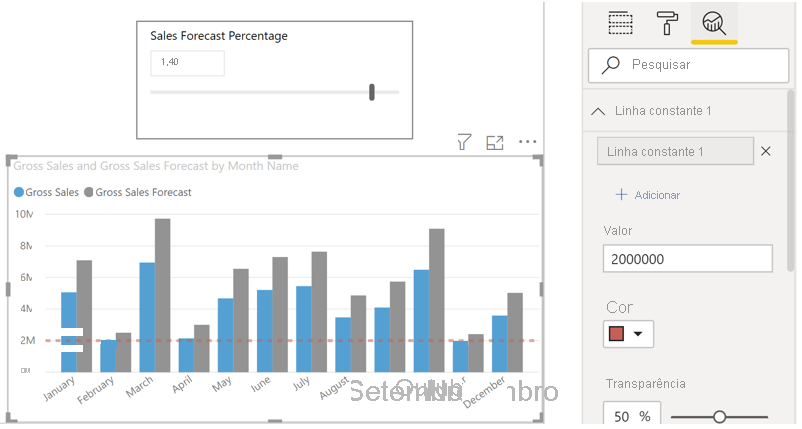Criar parâmetros de hipótese
Pode utilizar parâmetros de hipótese para executar cenários e análises de tipo de cenário nos seus dados. Os parâmetros de hipótese são adições avançadas aos seus modelos e relatórios semânticos do Power BI, uma vez que permitem analisar dados históricos para analisar potenciais resultados se tiver ocorrido um cenário diferente. Além disso, os parâmetros de hipótese podem ajudar a olhar para o futuro, de forma a prever o que pode acontecer futuramente.
Pode utilizar parâmetros de hipótese em múltiplas situações, tais como determinar o efeito do aumento das vendas para melhores descontos ou deixar os consultores de vendas verem a sua compensação, se cumprirem determinados objetivos de vendas ou percentagens.
Neste exemplo, pretende que a equipa de Vendas descubra o nível de crescimento que precisa de conseguir (em percentagem) do ponto de vista de vendas, para ganhar 2 milhões de dólares brutos de vendas por mês.
Criar um parâmetro de hipótese
Para criar um parâmetro de hipótese, siga estes passos:
Aceda ao separador Modelação e selecione Novo Parâmetro.
Na janela Parâmetro de hipótese, configure o novo parâmetro.
Neste exemplo, altere o nome do parâmetro para Percentagem de Previsão de Vendas.
Selecione Número decimal fixo como a lista de Tipo de dados porque está a usar moeda na sua previsão.
Defina o valor Mínimo para 1, o valor Máximo para 1,50 e o valor Incremento para 0,05, que é quanto o parâmetro irá ajustar quando interagir com um relatório.
Defina o valor Predefinido para 1,00.
Mantenha a caixa de verificação Adicionar segmentação de dados a esta página selecionada, para que o Power BI adicione automaticamente uma segmentação de dados com o seu parâmetro de hipótese à página do relatório atual.
Selecione OK.
Nota
Para números decimais, certifique-se de que precede o valor com um zero, como 0,50 em vez de ,50. Caso contrário, o número não será validado e o botão OK não será selecionável.
O novo elemento visual de segmentação de dados será apresentado na página do relatório atual. Pode mover a segmentação de dados para ver os números a aumentar de acordo com as definições que aplicou. Deverá também ver um novo campo para a tabela Percentagem de Previsão de Vendas no painel Campos e, quando expandir esse campo, verá que o parâmetro de hipótese deve ser selecionado.
De igual forma, deverá ver que foi criada uma medida. Pode utilizar esta medida para visualizar o valor atual do parâmetro de hipótese.
Depois de criar um parâmetro de hipótese, o parâmetro e a medida farão parte do seu modelo, pelo que ficarão disponíveis no relatório e poderão ser utilizados noutras páginas do relatório. Além disso, uma vez que o parâmetro e a medida fazem parte do modelo, pode eliminar a segmentação de dados da página do relatório. Se quiser reavê-la, pode arrastar o parâmetro de hipótese da lista Campos para a tela e, em seguida, alterar o tipo de elemento visual para uma segmentação de dados.
Utilizar um parâmetro de hipótese
Se quiser utilizar o parâmetro de hipótese depois de o criar, precisa de criar uma nova medida cujo valor se ajuste ao da segmentação de dados, para poder utilizá-lo. Pode criar medidas complexas e únicas que permitem aos utilizadores dos seus relatórios visualizar a variável do seu parâmetro de hipótese. No entanto, para manter este exemplo simples, a nova medida é o montante total de vendas, com a percentagem prevista aplicada, como ilustrado na seguinte imagem.
Em seguida, irá criar um gráfico de colunas agrupadas com o campo NomeDoMês no eixo e o campo VendasBrutas e Previsão de Vendas Brutas, como valores.
Inicialmente, as barras são semelhantes, mas à medida que move a segmentação de dados, verá que a coluna Previsão de Vendas Brutas reflete o montante da percentagem de previsão de vendas.
Para melhorar o elemento visual, pode adicionar uma linha constante, para que possa ver claramente o desempenho da organização relativamente a um limiar ou objetivo em particular. Neste exemplo, irá adicionar uma linha constante com 2 milhões de dólares como valor do limiar. Em seguida, irá utilizar a segmentação de dados para descobrir em quanto é que a percentagem de vendas brutas precisa de aumentar, a cada mês, para alcançar esse limiar. Na seguinte imagem, as vendas brutas precisam de aumentar em 1,40 por cento para alcançar o limiar de 2 milhões de dólares.